Nefunguje aplikace Outlook? Jak zkontrolovat stav služby Outlook.com
Co vědět
- Navštivte Stav služby Microsoft 365 strana. Můžeš zkontrolovat Pro všechny nebo jen pro mě nebo Down Detector také.
- Zkuste restartovat prohlížeč, vymazání mezipaměti prohlížeče, restartování počítače, vyprázdnění mezipaměti DNS, nebo restartování routeru.
Tento článek vysvětluje, jak zkontrolovat, zda je Outlook.com mimo provoz na straně Microsoftu nebo zda jde o problém s vaším počítačem nebo místní sítí, a jak vyřešit nejběžnější příčiny. Pokyny v tomto článku platí pro všechny služby Microsoft Outlook, Hotmail, MSN a Live.
Jak zjistit, zda je Outlook.com mimo provoz
Nemáte přístup ke svému e-mailu a nejste si jisti, kdo je na vině? Nejprve zkontrolujte tato místa a zjistěte, zda je nedostupná pro všechny nebo ne.
-
Navštivte Stav služby Microsoft 365 na stránce zobrazíte stav služby Outlook.com. Pokud se vedle Outlook.com zobrazí zelené zaškrtnutí, pak z pohledu Microsoftu vše se službou Outlook.com funguje správně.
Pokud se na webové stránce vedle Outlook.com zobrazuje červený nebo žlutý symbol, společnost Microsoft má aktuálně problém a je si o problému vědoma. Komentáře vedle tohoto symbolu vám mohou pomoci odhalit, co se děje.
-
Dalším způsobem, jak zkontrolovat, zda web Outlook.com nefunguje, je použít webovou službu, jako je např Pro všechny nebo jen pro mě nebo Down Detector. Pokud tyto weby po zadání webové adresy ukazují, že Outlook.com nefunguje, je pravděpodobné, že nefunguje pro všechny nebo pro drtivou většinu uživatelů. V takovém případě počkejte, až Microsoft problém vyřeší.
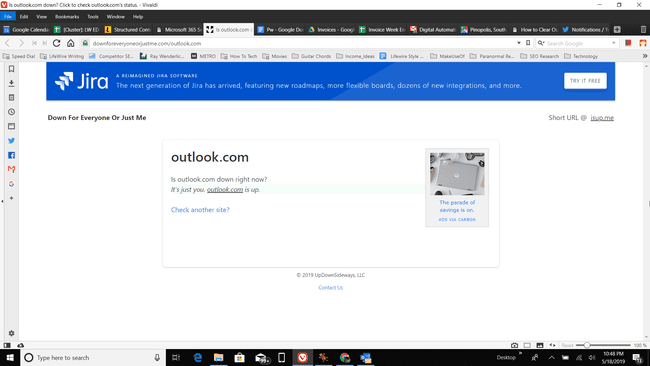
Down Detector ukazuje, kolik uživatelů nahlásilo problémy za posledních 24 hodin nebo déle. Down Detector kontroluje, zda má Outlook.com sporadicky problémy (někdy funguje, ale jindy se nenačítá).
Pokud jste fanouškem Twitteru, vyhledejte jej #Výhled. Pokud je stránka nedostupná pro všechny, pravděpodobně o ní již někdo tweetoval. Věnujte pozornost časovým razítkům tweetů, abyste se ujistili, že nemluví o dřívější době, kdy Outlook nefungoval.
Pokud jsou hlášeny problémy, budete pravděpodobně muset počkat, dokud Microsoft problém nevyřeší. Pokud však nikdo jiný nehlásí problém s aplikací Outlook napříč těmito službami, je problém téměř jistě na vaší straně.
Jak opravit problémy s Outlook.com
Pokud je stav Outlook.com aktivní, ale nemůžete se přihlásit, problém může být ve vašem počítači, síti nebo poskytovateli služeb.
Chcete-li odstraňovat problémy s Outlook.com, pokud na stránce stavu služby vidíte zelené zaškrtnutí, ale máte problémy s poštovní službou, vyzkoušejte tyto opravy v uvedeném pořadí:
Zavřete a znovu otevřete webový prohlížeč. Mohlo by dojít k problému s pamětí nebo k jinému dočasnému problému, který bude odstraněn po restartování programu.
Vymažte mezipaměť prohlížeče. Pokud chcete vymazat mezipaměť pouze stránky, na které se nacházíte, stiskněte a podržte Ctrl a poté stiskněte F5. Tím se vymaže mezipaměť a znovu se načte stránka Outlook.com.
Restartujte váš počítač. Tím se vymažou dočasné soubory a další soubory v mezipaměti, které brání vyřešení problémů s aplikací Outlook, i když je služba zálohována.
-
Vyprázdněte mezipaměť DNS. zmáčkni Start tlačítko, vstup cmd, a vyberte příkazový řádek aplikace. Poté zadejte ipconfig /flushdns a stiskněte Vstupte.
Servery DNS identifikují IP adresy domén, ke kterým se připojujete pomocí prohlížeče. Když se IP adresy změní, nastavení DNS uložené v mezipaměti způsobí, že váš prohlížeč bude nadále přistupovat ke staré, nesprávné IP adrese.
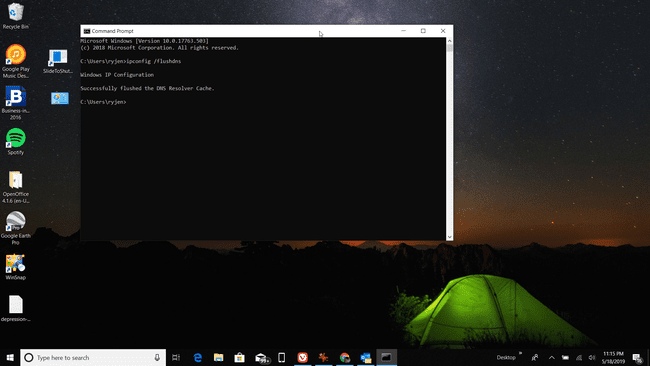
Restartujte router. Odpojte domácí router, počkejte 30 sekund a poté jej znovu zapojte. Router se znovu připojí k vašemu poskytovateli internetových služeb (ISP) a obnoví vaše internetové připojení. Připojte se k Outlook.com a zjistěte, zda je problém nyní vyřešen.
Pokud je Outlook.com po provedení těchto kroků stále mimo provoz, váš poskytovatel internetových služeb pravděpodobně odepřel přístup k webu. Zavolejte svému ISP a zjistěte, zda ostatní předplatitelé nemají podobné problémy.
